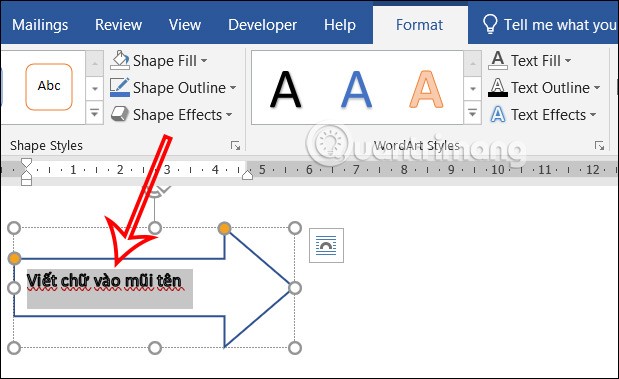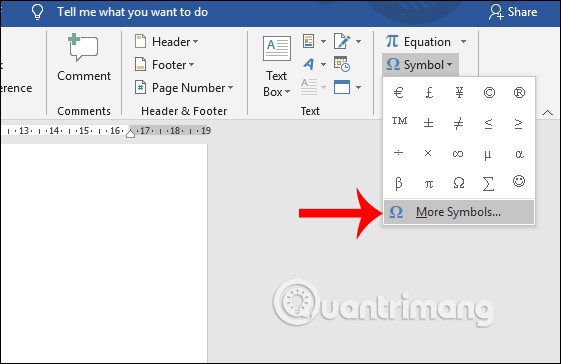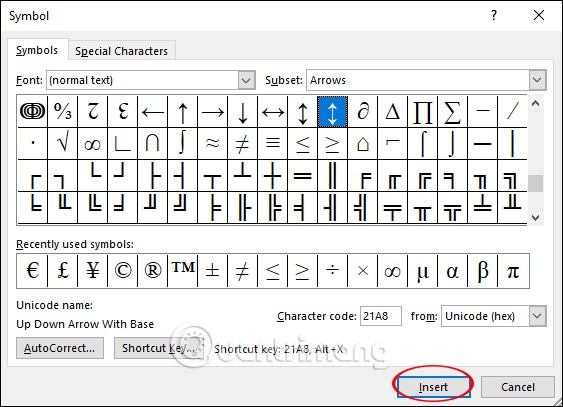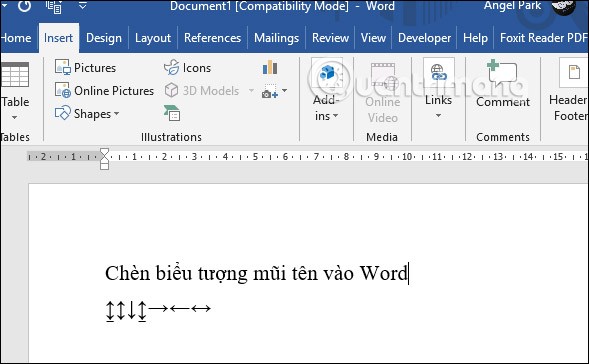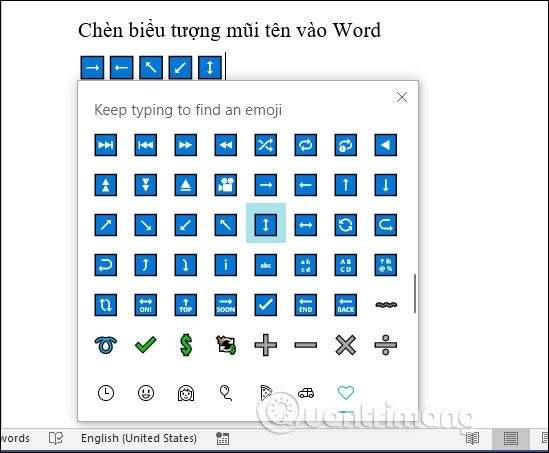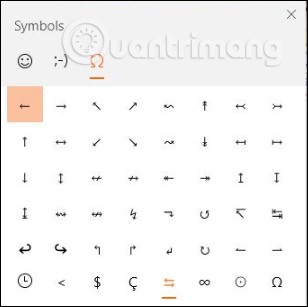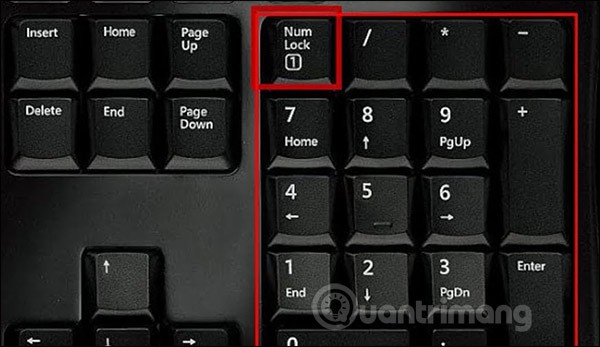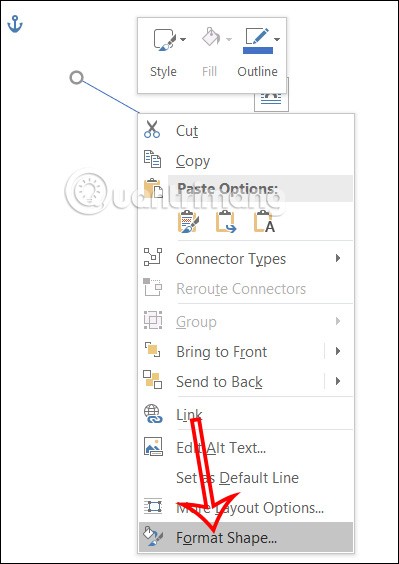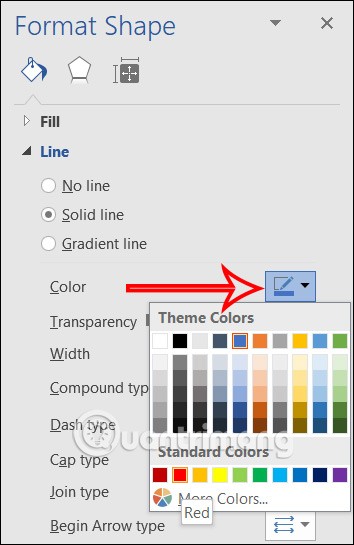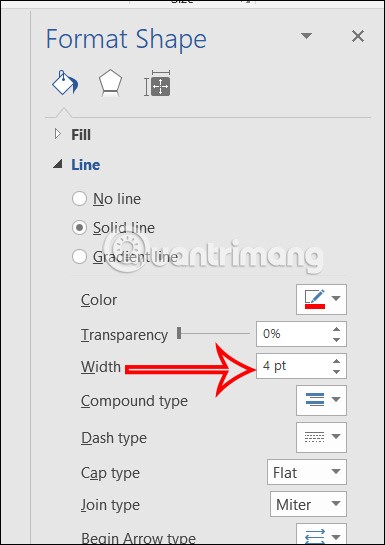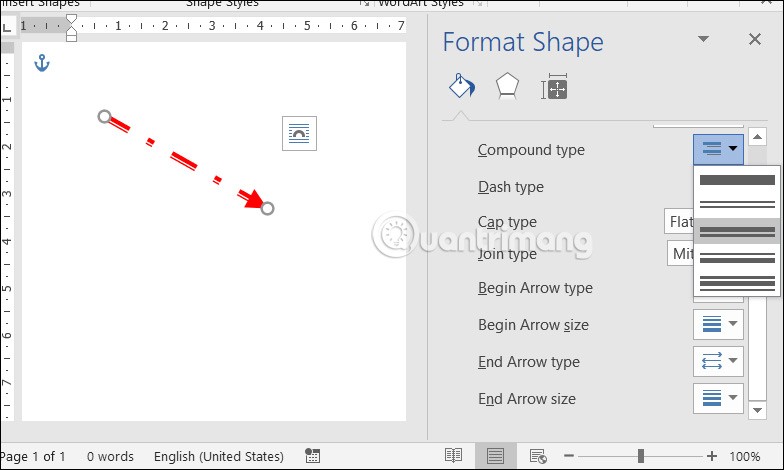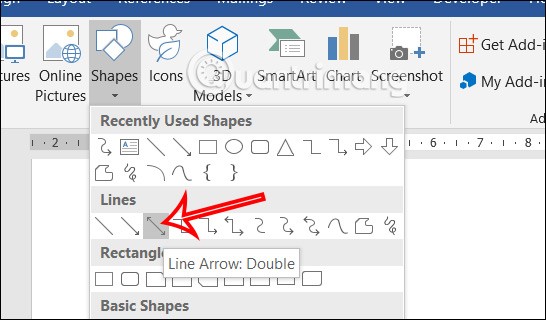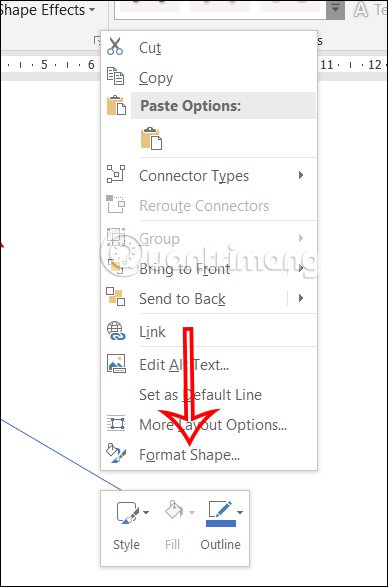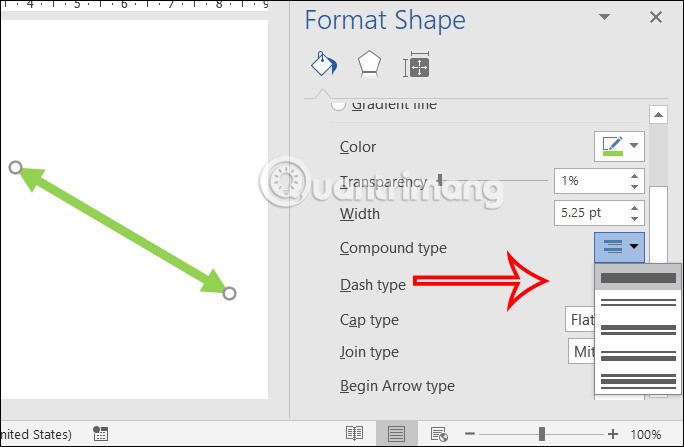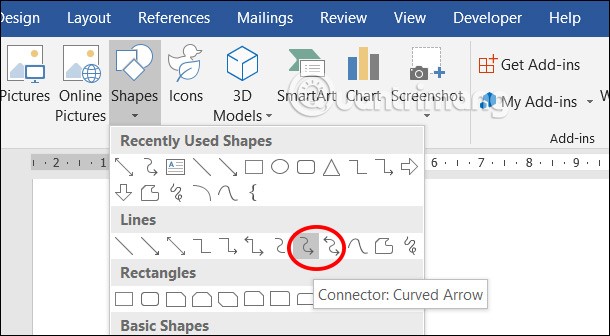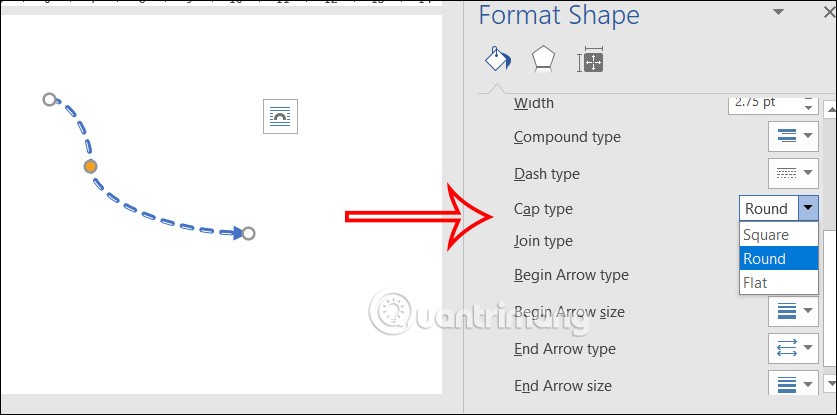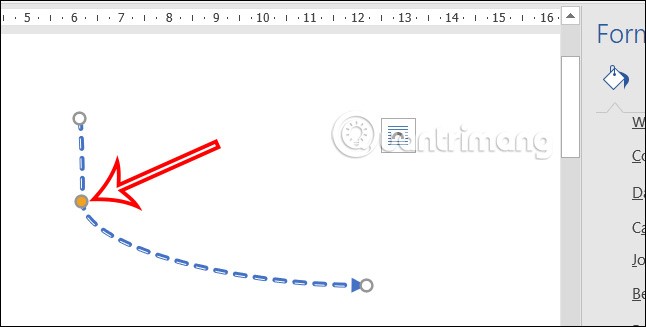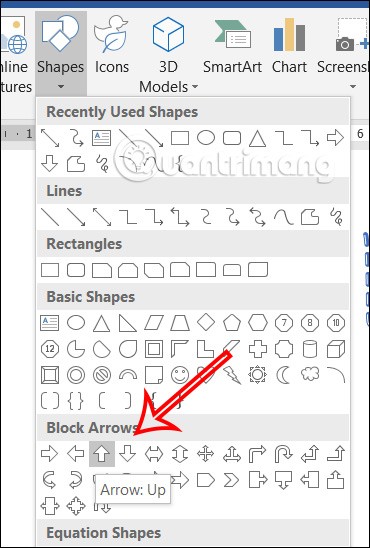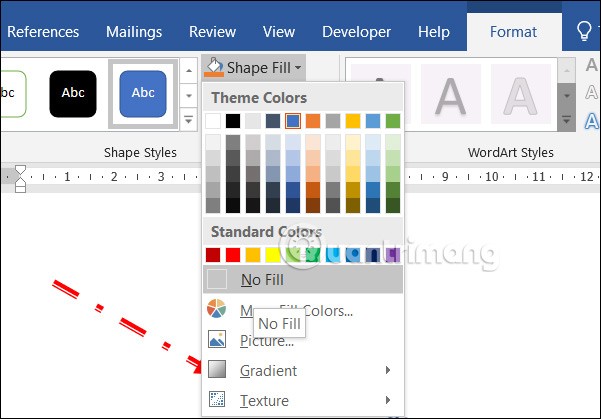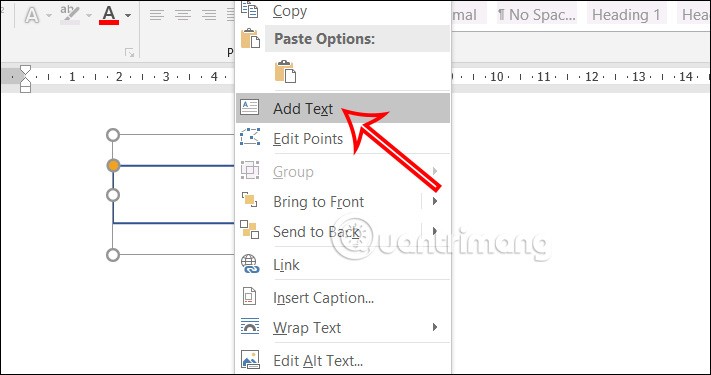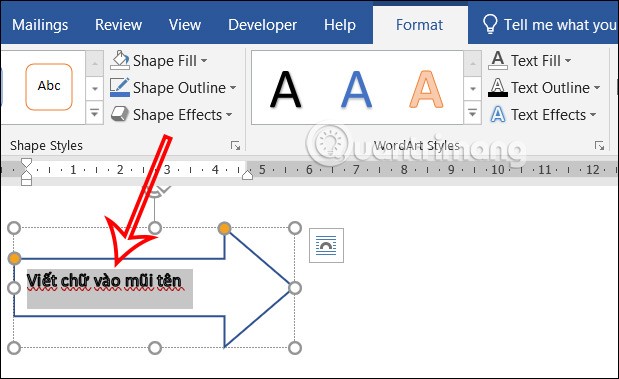Per inserire, scrivi il simbolo della freccia ↑↓←↕↔→↘↗↙↖ in Word. Esistono molti modi diversi per farlo. È possibile utilizzare la funzione Symbol in Word per trovare i simboli delle frecce oppure scrivere del testo sulle frecce per facilitare la creazione di diagrammi in Word, che rappresentano il contenuto della presentazione in Word. Di seguito sono riportati 7 modi per inserire frecce in Word in molti stili diversi.
Sommario
1. Disegnare le frecce in Word usando il simbolo
Word dispone già di una tabella dei simboli che consente agli utenti di inserire simboli freccia ↑↓←↕↔→↘↗↙↖ in Word.
Nell'interfaccia di Word, l'utente fa clic su Inserisci e quindi seleziona Simboli . Fare clic su Altri simboli... per espandere l'elenco dei simboli in Word.
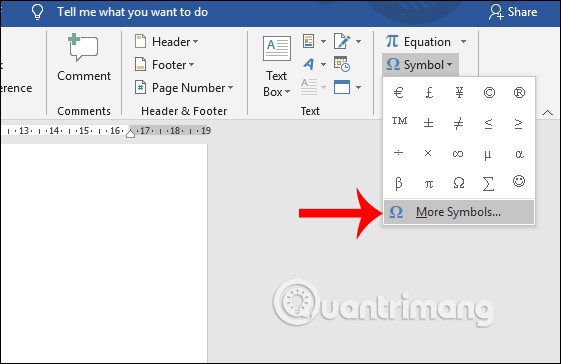
Visualizza il pannello di selezione delle icone. Per prima cosa, l'utente seleziona come Carattere Testo normale , il sottoinsieme seleziona Supplemento Latin-1 . In Codice carattere inserisci 21A8 . Ora appariranno delle icone a forma di freccia tra cui scegliere. Per utilizzare una freccia, fare clic su di essa e quindi fare clic su Inserisci per inserirla in Word.
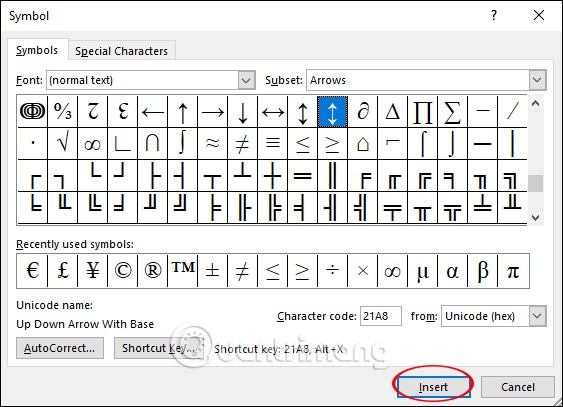
I risultati delle frecce vengono visualizzati in Word come mostrato di seguito.
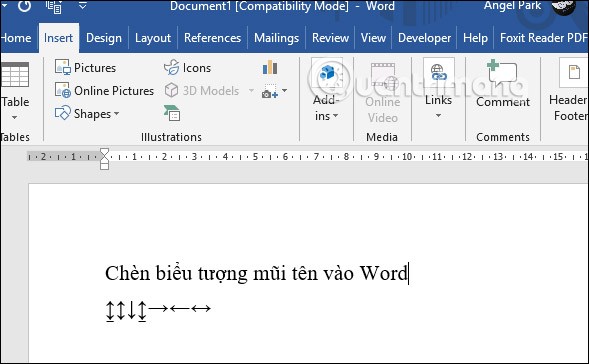
2. Scrivi frecce in Word usando i caratteri di Windows
Windows 10 ha un pannello emoji integrato e altri simboli che possiamo utilizzare. Gli utenti premono la combinazione di tasti Windows + tasto di scelta rapida. da utilizzare.

Si aprirà il pannello degli emoji e dei simboli; tocca l'icona del cuore , quindi cerca l'icona della freccia nell'elenco. Le icone a forma di freccia visualizzate in Word avranno una cornice blu. Scegli il tipo di freccia che vuoi utilizzare. Non solo Word: possiamo usare questa combinazione di tasti di scelta rapida anche per digitare frecce su qualsiasi interfaccia di immissione di contenuti sul computer.
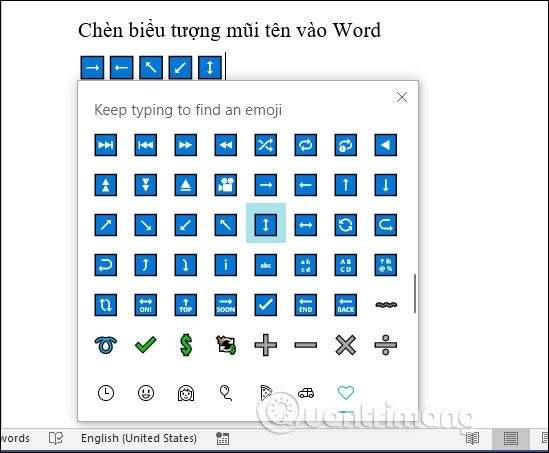
Se il computer è stato aggiornato alla versione 1903, l'interfaccia dell'icona di Windows mostrata di seguito non avrà una cornice verde attorno all'icona come nelle versioni precedenti.
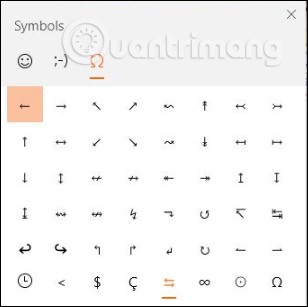
3. Tasto di scelta rapida Alt per immettere il carattere freccia di Word
Per usare il tasto di scelta rapida Alt per scrivere le frecce, l'utente deve prima premere l'icona Bloc Num sulla tastiera per attivare il tastierino numerico.
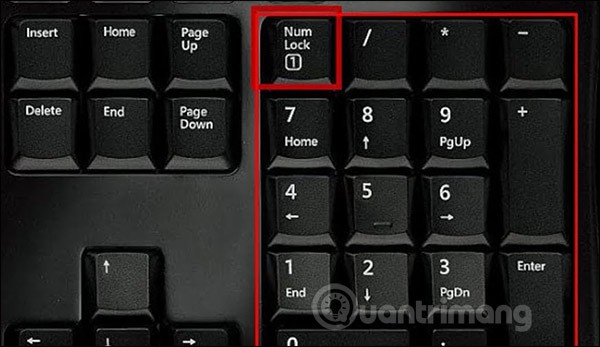
Quindi osserviamo la tabella sottostante e digitiamo la combinazione di tasti di scelta rapida che vogliamo utilizzare per produrre il simbolo della freccia.
| Sequenze di tasti |
Icona |
| ALT + 24 |
↑ |
| ALT + 25 |
↓ |
| ALT + 26 |
→ |
| ALT + 27 |
← |
| ALT + 29 |
↔ |
| ALT + 18 |
↕ |
| ALT + 23 |
↨ |
| ALT + 30 |
▲ |
| ALT + 31 |
▼ |
| ALT + 16 |
► |
| ALT + 17 |
◄ |
4. Disegnare frecce in Word utilizzando Forma
Fase 1:
Per creare un'interfaccia in Word, fare clic su Inserisci e selezionare Forme . Qui sotto vengono visualizzate le icone; fare clic sulla freccia dritta per disegnare in Word.

Fase 2:
Successivamente, disegna una freccia in Word, quindi fai clic con il pulsante destro del mouse e seleziona Formato forma per riformattare la freccia.
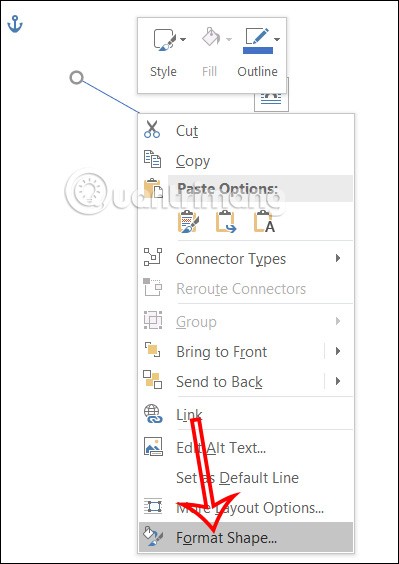
Fase 3:
Visualizza sul lato destro dell'interfaccia di Word per personalizzare la freccia. Per cambiare il colore della freccia, fare clic su Colore e selezionare il colore della freccia in Word.
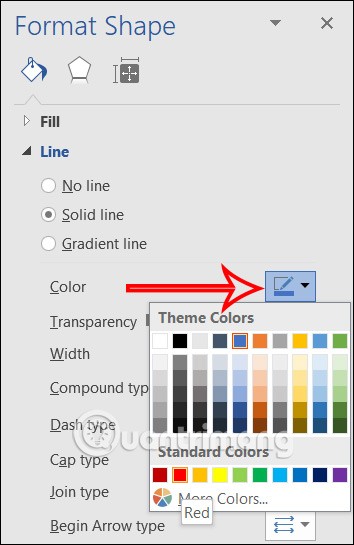
Fase 4:
Per continuare a modificare la dimensione della freccia, vai su Larghezza e inserisci lo spessore desiderato per la freccia.
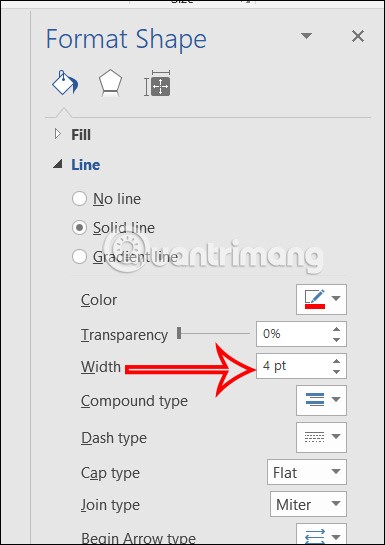
È anche possibile modificare lo stile di visualizzazione della freccia negli elementi sottostanti, ad esempio Tipo composto o Tipo trattino. Ora lo stile di visualizzazione della freccia in Word è cambiato in base al contenuto modificato.
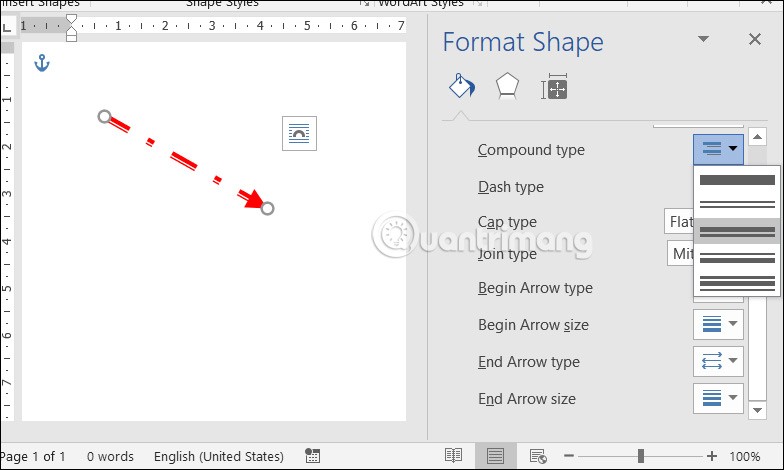
5. Istruzioni per disegnare frecce bidirezionali in Word
Fase 1:
Clicchiamo anche su Forme e selezioniamo l'icona della freccia bidirezionale. Poi disegni anche in Word.
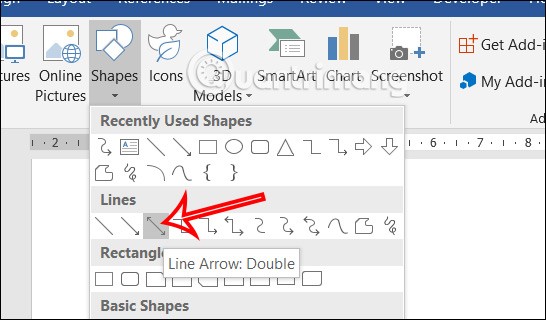
Fase 2:
Successivamente, facciamo clic con il pulsante destro del mouse sulla freccia e selezioniamo Formato forme .
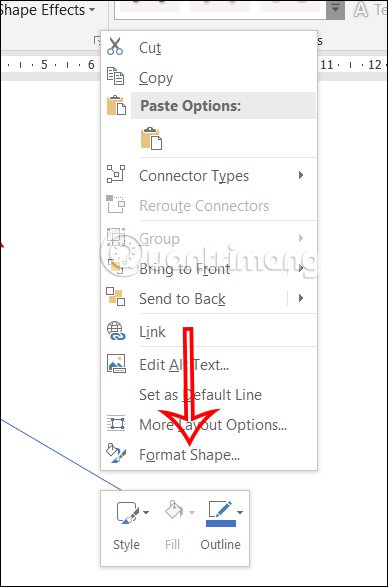
Fase 3:
Sul lato destro dello schermo sono disponibili anche delle opzioni per modificare il formato della freccia bidirezionale in Word.
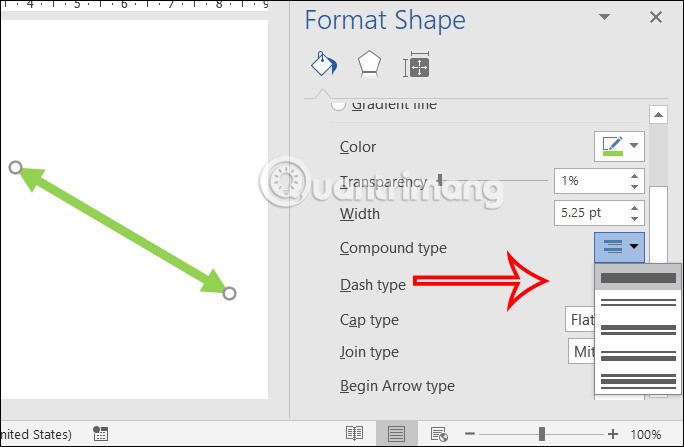
6. Disegna le frecce delle parole come curve
Oltre alle frecce dritte in Word, è possibile disegnare frecce curve unidirezionali o bidirezionali per il contenuto dei documenti Word.
In Forme, trova l'icona della freccia curva unidirezionale o bidirezionale che desideri utilizzare.
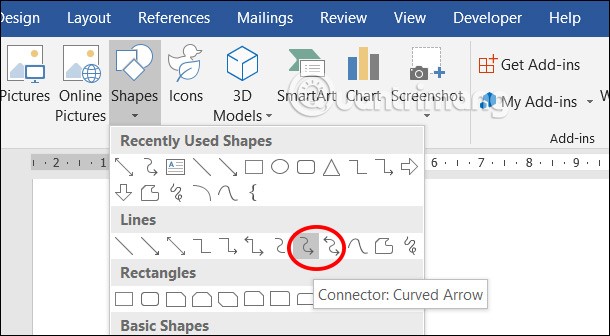
Quindi regoliamo il formato di visualizzazione della freccia curva in Word.
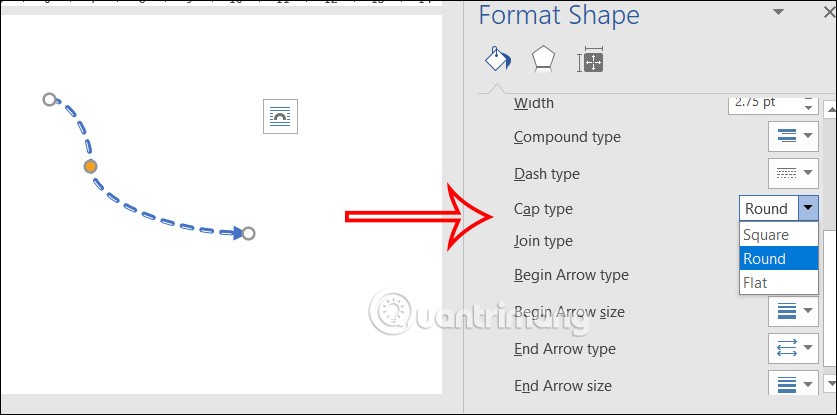
Con le frecce curve in Word, puoi regolare lo stile della curva della freccia facendo clic sul cerchio giallo e regolandolo come mostrato.
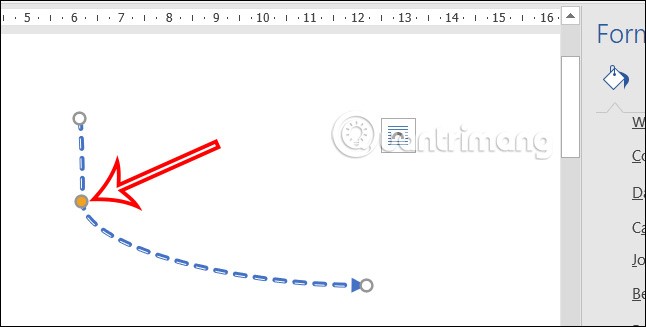
7. Come scrivere il testo nelle frecce di Word
Fase 1:
Per prima cosa, fai clic su Forme e seleziona lo stile di freccia grande come mostrato, oppure qualsiasi stile di freccia tu preferisca, quindi regola lo spessore della freccia per renderla più facile da scrivere.
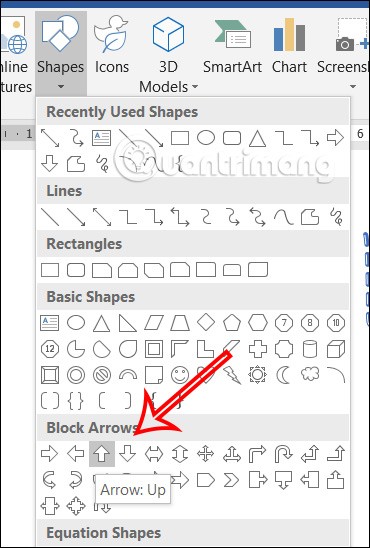
Fase 2:
Successivamente, fare clic su Formato e quindi sugli elementi per regolare lo stile di visualizzazione della freccia.
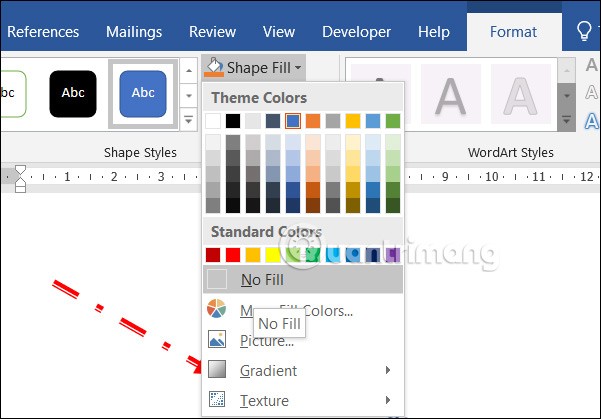
Quindi fare clic con il pulsante destro del mouse sull'icona della freccia e selezionare Aggiungi testo per scrivere il testo nella freccia in Word.
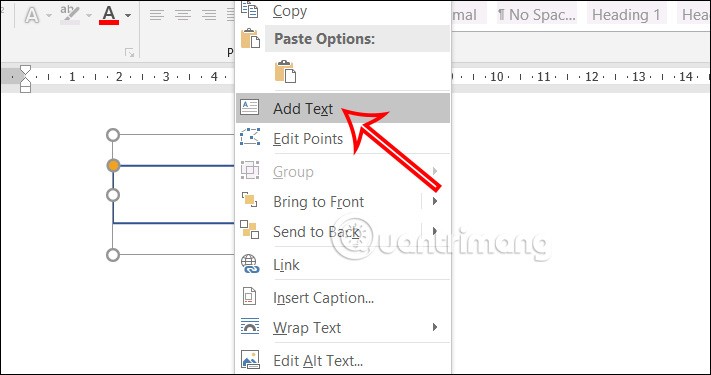
Fase 3:
Di conseguenza, abbiamo la parola nella freccia Parola come mostrato di seguito.